
连接第二个硬盘的选项尽可能简单:
- 将HDD连接到计算机系统单元。适用于不想具有外部连接设备的普通固定PC的所有者。
- 将硬盘连接为外部驱动器。连接硬盘的最简单方法以及所有者的唯一可能的笔记本电脑。
视频教学
选项1.在系统单元中安装
HDD类型定义
在连接之前,您需要定义Winchester是SATA或IDE的界面类型。几乎所有现代计算机都分别配备了SATA接口,最好是,如果硬盘是相同的类型。 IDE轮胎被认为过时,并在主板上缺少。因此,随着这种盘的连接,可能出现一些困难。
识别标准是最简单的联系方式。这就是他们看起来像SATA驱动器的方式:

等于IDE:

在系统单元中连接第二个SATA磁盘
磁盘连接过程本身非常亮起并通过多个阶段:
- 关闭并断电系统单元。
- 卸下块盖。
- 找到安装附加硬盘驱动器的隔间。根据隔间位于系统单元内的位置,硬盘本身将定位。如果可能,请勿将第二个硬盘驱动器安装在返回至第一个 - 这将允许每个硬盘更好地冷却。
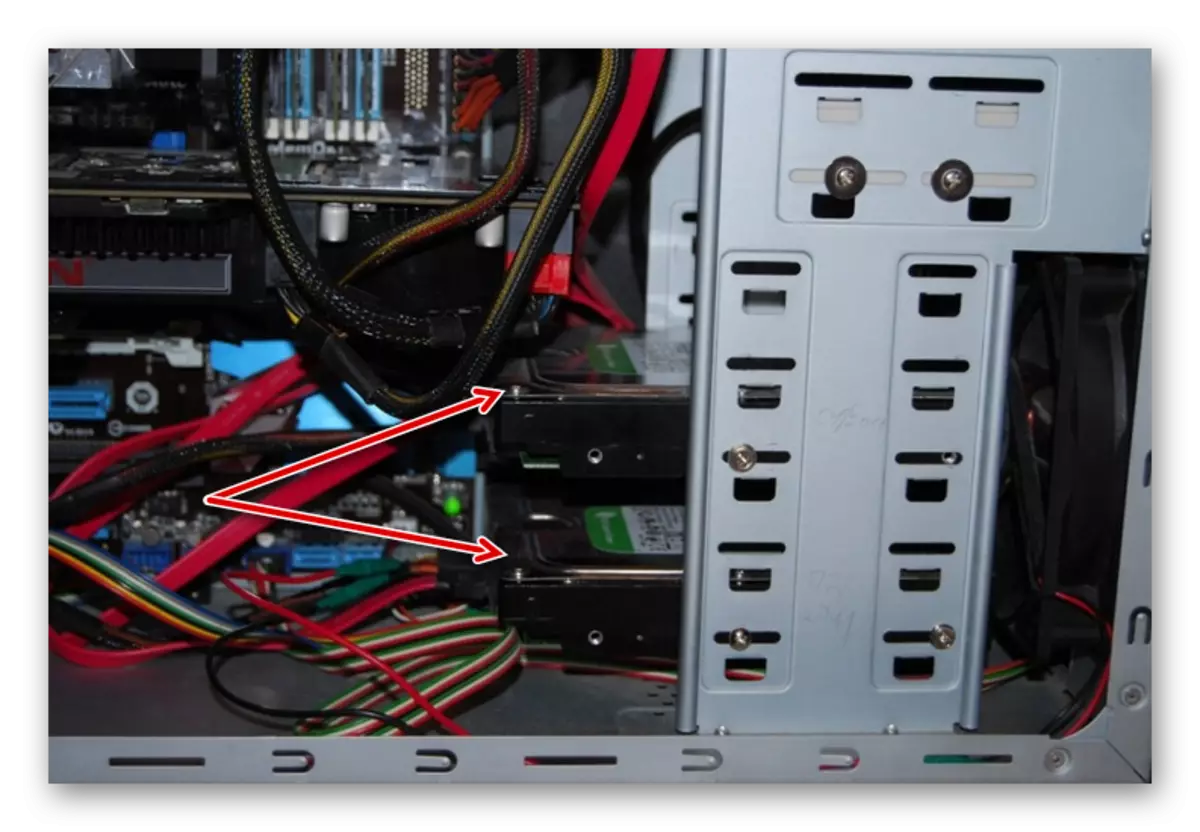
- 将第二个硬盘插入自由隔室,如有必要,用螺钉固定它。如果您计划长期享受HDD,我们建议您必须这样做。
- 拍摄SATA电缆并将其连接到硬盘。将电缆的第二侧连接到主板上的相应连接器。看看图像 - 红色电缆,是要连接到主板的SATA接口。

- 还必须连接第二个电缆。将一侧连接到硬盘,第二个连接到电源。下面的照片显示了一组不同颜色的电线如何进入电源。

如果电源只有一个插头,那么您需要一个分配器。

如果电源与磁盘的电源不一致,则需要电源线。

- 关闭系统单元的盖子并用螺钉固定。
优先级加载SATA磁盘
在主板上,通常有4个连接SATA磁盘的连接。它们被称为SATA0 - 第一个,SATA1 - 第二种等。硬盘驱动器的优先级与连接器的编号直接相关。如果您需要手动设置优先级,则需要转到BIOS。根据BIOS的类型,接口和控制将不同。
在较旧版本中,转到该部分高级BIOS功能。并使用第一个启动设备和第二启动设备设置。在BIOS的新版本中,寻找该部分靴子或者启动序列和1st / 2nd引导优先级参数。
连接第二个IDE磁盘
在极少数情况下,需要使用过时的IDE接口安装磁盘。在这种情况下,连接过程将略有不同。
- 从上面的指令中执行步骤1-3。
- 在HDD本身的触点处,将跳线设置为所需位置。 IDE磁盘有两种模式:Master和Slave。通常,在主模式下,运行主硬盘,已安装在PC上,并从中加载操作系统。因此,对于第二个磁盘,必须使用跳线设置从模式。

配置跳线(跳线)的说明正在寻找硬盘的贴纸上。在照片中 - 切换跳线的指令示例。

- 将磁盘插入自由隔间,如果您计划长时间使用,请使用螺丝将其固定。
- IDE循环有3个插头。第一个蓝色插头连接到主板。第二个白色插头(在循环的中间)连接到从磁盘。第三个黑色插件连接到主磁盘。从站是一个从属(依赖的)磁盘,主站是演示者(主磁盘安装在其中的操作系统)。因此,第二个硬IDE盘只需要一个白色电缆,因为另外两个已经在主板和驱动盘中。

如果在其他颜色的羽流插头上,则重点关注它们之间的磁带的长度。彼此靠近的插头是为磁盘模式而设计的。那个插头位于磁带中间,始终从属,最接近的极端插头 - 主机。进一步从中间的第二个极端插头连接到主板。
- 使用相应的电线将磁盘连接到电源单元。
- 它仍然要关闭系统单元外壳。
将第二个IDE磁盘连接到第一个SATA磁盘
当您需要将IDE连接到已经运行的SATA HDD时,请使用特殊的IDE-SATA适配器。

连接图下一个:
- 适配器上的跳线安装在主模式上。
- IDE插头连接到硬盘驱动器本身。
- 红色SATA电缆通过一侧连接到适配器,第二个到主板。
- 电源线通过一侧连接到适配器,另一侧连接到电源。
您可能需要在SATA上使用带4针(4针)电源连接器的适配器。
OS中的光盘初始化
在这两种情况下,连接系统后可能无法看到连接的磁盘。这并不意味着你做错了什么,相反,当系统中不可见新的硬盘时,这是正常的。为了使其使用,需要硬盘初始化。关于这是如何完成的,阅读另一篇文章。
阅读更多:为什么计算机不再驾驶
选项2.连接外部硬盘
通常,用户选择外部HDD连接。如果磁盘上的某些文件有时需要,并且在房子外,则更容易更方便。并且在带笔记本电脑的情况下,这种方法将特别相关,因为没有提供用于第二个硬盘的单独插槽。
外部硬盘通过USB与具有相同接口(USB闪存驱动器,鼠标,键盘)的另一设备完全相同的方式。

设计用于在系统单元中安装的硬盘也可以通过USB连接。为此,您需要使用适配器/适配器或硬盘驱动器的特殊外部主体。这种装置的操作的本质是相似的 - 通过HDD适配器提供必要的电压,并且通过USB进行与PC的连接。对于不同形式因素的硬盘,有电缆,所以当您购买时,应始终注意标准设置硬盘的整体尺寸。


如果您决定通过第二种方法连接磁盘,则遵循字面意思2规则:不要忽略设备的安全删除,并且在使用PC工作时不会断开磁盘以避免错误。
我们讨论了将第二个硬盘连接到计算机或笔记本电脑的方法。正如您所看到的,在此过程中,使用计算机主人的服务,没有任何复杂和完全可选的。
